Windows系统中cleartype如何设置 cleartype设置的操作步骤
教程之家
操作系统
Windows系统里cleartype该怎么调整呢? Windows的文字显示总会显得不是很清晰,cleartype作为Windows操作系统所提供的字体平滑工具,主要的作用就是让字体显示更加美观,而且还能提高文字的清晰度。cleartype设置在哪里?下面小编就为大家带来了调整cleartype显示效果的详细操作步骤。
调整cleartype显示效果:
1、鼠标右击桌面空白处,弹出快捷菜单中选择“个性化”项。如图所示:
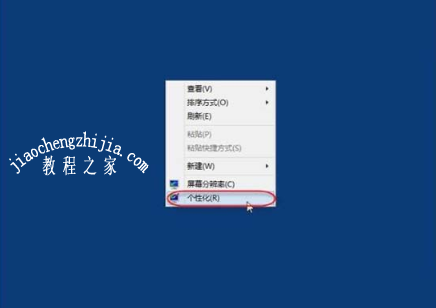
2、弹出“个性化”设置窗口,点击左侧“显示”链接。如图所示:
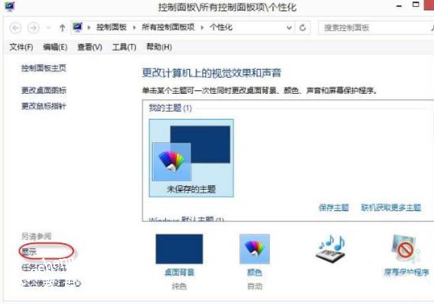
3、弹出“显示”设置窗口,点击左侧的“调整ClearType文本”链接。如图所示:
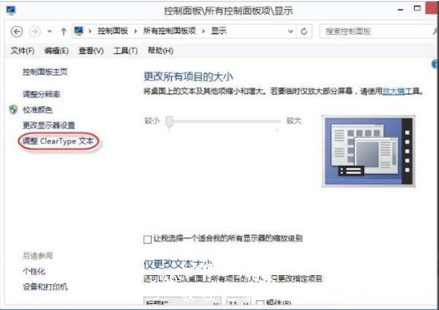
4、弹出“ClearType文本调谐器”窗口,勾选“启用ClearType”,点击“下一步”按钮。如图所示:
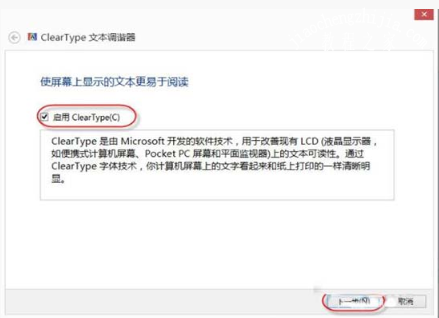
5、WINDOWS将你的监视器设置为本机分辨率,并点击“下一步”按钮。如图所示:
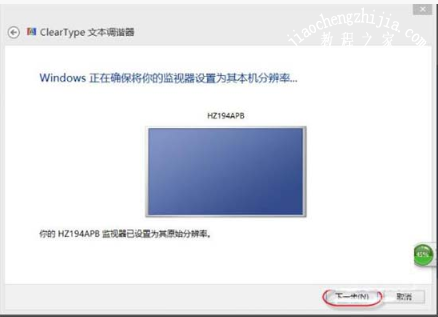
6、单击你看起来最清晰的文本示例5-1,请根据实际选择一个,并点击“下一步”按钮。如图所示:
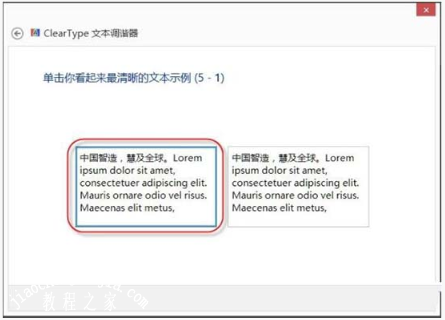
7、单击你看起来最清晰的文本示例5-2,请根据实际选择一个,并点击“下一步”按钮。如图所示:
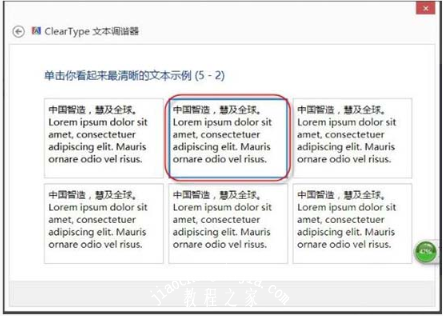
8、单击你看起来最清晰的文本示例5-3,请根据实际选择一个,并点击“下一步”按钮。如图所示:
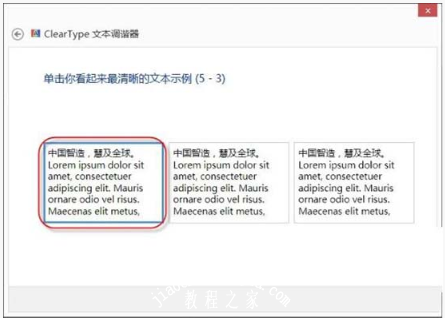
9、单击你看起来最清晰的文本示例5-4,请根据实际选择一个,并点击“下一步”按钮。如图所示:
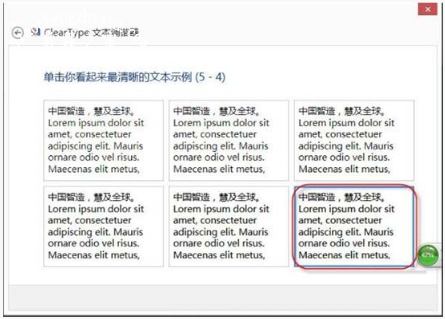
10、单击你看起来最清晰的文本示例5-5,请根据实际选择一个,并点击“下一步”按钮。如图所示:
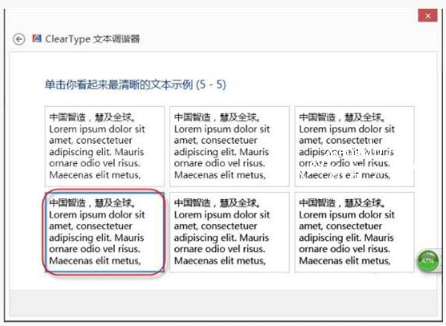
11、最后显示调整完成,退出窗口即可。如图所示:
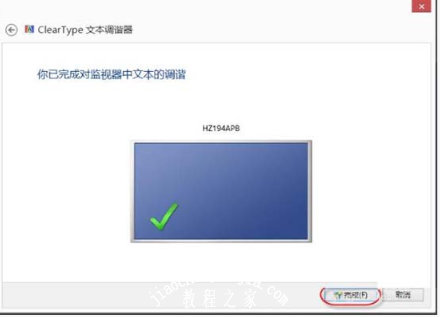
以上就是小编为大家带来的关于调整Windows系统中cleartype显示效果的全部内容,希望对用户们有所帮助!
![笔记本安装win7系统步骤[多图]](https://img.jiaochengzhijia.com/uploadfile/2023/0330/20230330024507811.png@crop@160x90.png)
![如何给电脑重装系统win7[多图]](https://img.jiaochengzhijia.com/uploadfile/2023/0329/20230329223506146.png@crop@160x90.png)

![u盘安装win7系统教程图解[多图]](https://img.jiaochengzhijia.com/uploadfile/2023/0322/20230322061558376.png@crop@160x90.png)
![win7在线重装系统教程[多图]](https://img.jiaochengzhijia.com/uploadfile/2023/0322/20230322010628891.png@crop@160x90.png)
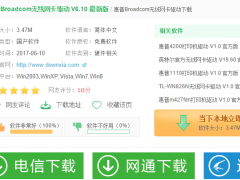
![HD7990显卡怎么样 HD7990显卡详细参数评测介绍[多图]](https://img.jiaochengzhijia.com/uploadfile/2021/0927/20210927140309144.jpg@crop@240x180.jpg)
![win11安卓能多开吗 win11安卓是否能多开详细介绍[多图]](https://img.jiaochengzhijia.com/uploadfile/2021/0803/20210803073012909.jpg@crop@240x180.jpg)
